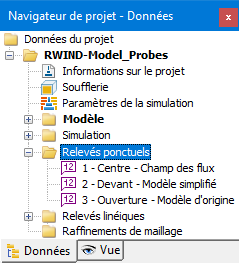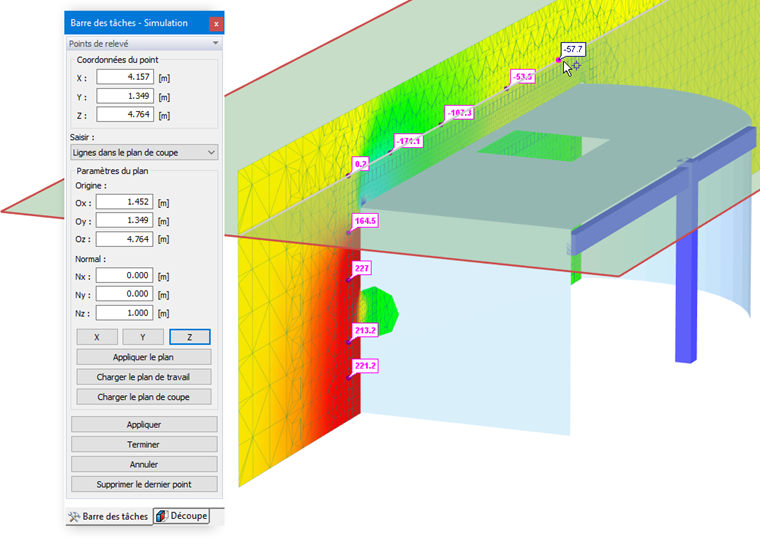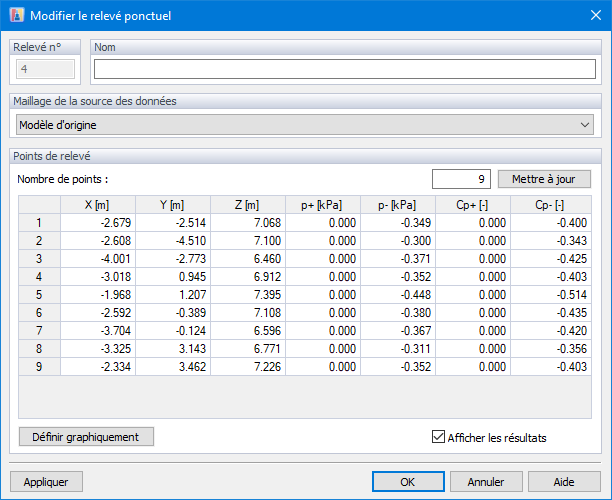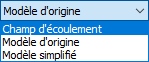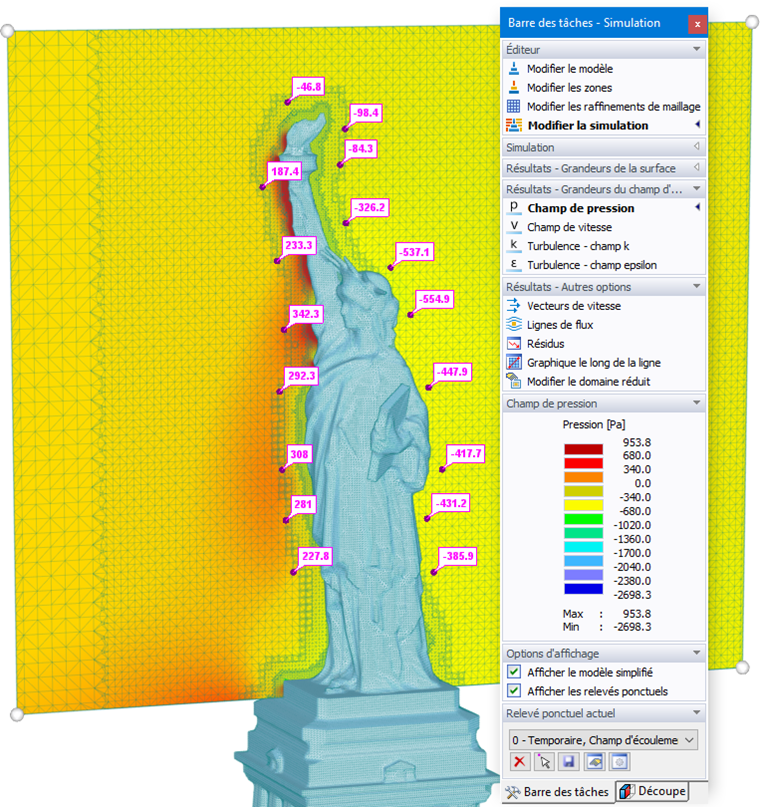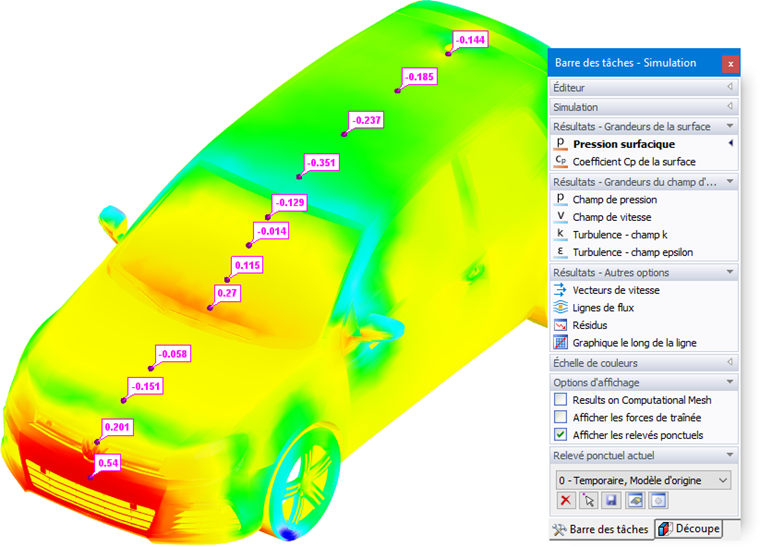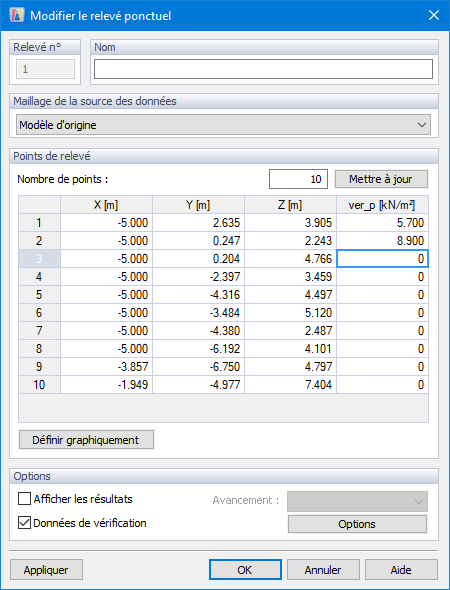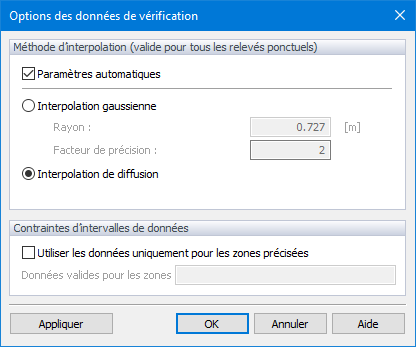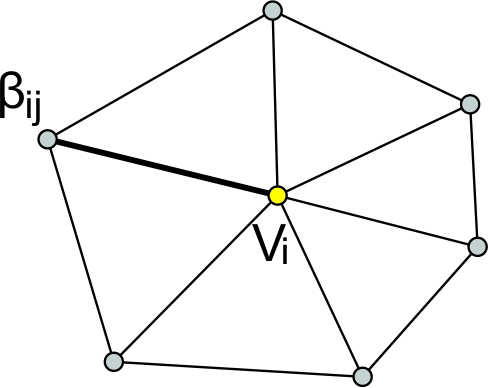RWIND permet de définir les emplacements des résultats à des points spécifiques du modèle ou dans la soufflerie qui l'entoure. Ces points de contrôle sont appelés « Relevés ». Ils peuvent être utilisés pour évaluer et gérer les valeurs de résultat pour les grandeurs surfaciques et du champ d'écoulement. Ces résultats numériques définis pour le modèle RWIND 2 sont également utilisés pour documenter les résultats dans le rapport d'impression de RFEM 6 ou RSTAB 9 (voir le chapitre Rapport d'impression). Vous pouvez définir des relevés pour les points et les lignes (voir le chapitre Graphique le long de la ligne). Tous les ensembles de relevés sont affichés dans l'arborescence du Navigateur.
Pour insérer des relevés ponctuels, utilisez le menu « Insérer » ou le bouton « Insérer des points de relevés »
![]() , disponible dans la section Relevé ponctuel actuel du panneau.
, disponible dans la section Relevé ponctuel actuel du panneau.
Une fois la fonction activée, les points pertinents peuvent être sélectionnés par un clic de souris. Les coordonnées des points sont affichées dans le panneau, qui a une disposition spécifique à cet effet. Vous pouvez également modifier la saisie d'objets à cet endroit, si nécessaire. Une fois tous les points sélectionnés, cliquez sur
![]() .
.
L'échantillon actuel des relevés ponctuels est appelé 0 - Temporaire. Pour l'enregistrer de manière permanente, cliquez sur le bouton « Enregistrer une copie du relevé »
![]() sous la liste des relevés ponctuels. Une nouvelle boîte de dialogue apparaît dans laquelle vous pouvez définir le « Nom » du relevé et vérifier les coordonnées de chaque point.
sous la liste des relevés ponctuels. Une nouvelle boîte de dialogue apparaît dans laquelle vous pouvez définir le « Nom » du relevé et vérifier les coordonnées de chaque point.
Les relevés sont spécifiques à trois catégories de maillages de source de données :
- Modèle d'origine – Affichage des grandeurs surfaciques sur un maillage surfacique (c'est-à-dire, si l'option Résultats du « Maillage à volume fini » est désactivée)
- Modèle simplifié – Affichage des grandeurs surfaciques sur un maillage à volume fini
- Champ d'écoulement – Affichage des grandeurs du champ d'écoulement sur un maillage à volume fini
Par exemple, les résultats du champ d'écoulement (champ de pression, turbulence, etc.) nécessitent des emplacements de relevés différents de ceux des résultats de surface (pression de surface, coefficient Cp).
Options des données de vérification
Si vous cochez « Données de vérification », il est possible de saisir manuellement les valeurs de vérification (pression de vérification) dans le tableau.
Les paramètres des données de vérification peuvent être trouvés dans « Options », ici vous pouvez sélectionner la méthode d'interpolation et définir les contraintes de plage de données.
Deux méthodes d'interpolation sont possibles. La première méthode d'interpolation de Gauss est un noyau d'interpolation qui renvoie simplement les poids de tous les points trouvés dans la sphère définie par le rayon R. Les poids sont calculés comme suit :
| r | Distance du point à interpoler à un point voisin dans R |
| s | Ajustement ayant un impact sur le taux d'inclinaison de la courbe gaussienne |
| R | Rayon de la sphère où les points d'interpolation sont trouvés |
La documentation complète est disponible ici.
La deuxième méthode d'interpolation est la diffusion. Il s'agit d'un processus itératif basé sur la diffusion pondérée, pour chaque sommet vi du maillage volumique, nous associons un ensemble de poids {⋯, βij,⋯} correspondant à chaque voisin direct :
, la moyenne pondérée des valeurs voisines est calculée comme suit :
Le processus itératif de la méthode de diffusion pondérée peut être analogue à un transfert de chaleur, imaginez les points individuels comme des sources de chaleur, la chaleur se propage de la source à travers le maillage par diffusion, les points individuels (sources de chaleur) influencent mutuellement leur champ de température selon la magnitude de leurs températures (valeur au point).
De plus, la section « Contraintes de plage de données » contient une plage d'extrapolation des données de vérification, les données ne sont affichées que dans les zones prédéfinies.
Les données de vérification sont définies aux points de relevé, mais pour l'affichage graphique des isobandes des données de vérification (champs scalaires), il est nécessaire de calculer la distribution continue des valeurs sur l'ensemble du maillage. Cela ne peut être fait que sur le maillage de calcul, car le maillage du modèle d'origine n'a pas besoin d'être correct/continu. Après avoir calculé la distribution des données de vérification sur ce maillage, toutes les valeurs des données de vérification sont transférées dans le modèle d'origine (similaire à la pression extrapolée).
Par conséquent, quel que soit l'endroit où les données de vérification sont définies, elles sont toujours transférées aux deux maillages de surface (d'origine + calcul), que le relevé ponctuel soit défini sur le modèle d'origine ou simplifié.
Les données de vérification peuvent être affichées dans le « Navigateur de projet - Vue », qui vous permet d'afficher les données de vérification dans le champ scalaire (sur le maillage du modèle) et dans les relevés ponctuels (valeurs). Vous pouvez basculer ici entre les résultats RWIND, les données de vérification ou les différences (différence entre les données de vérification et les résultats RWIND). Pour en savoir plus sur les résultats, référez-vous au chapitre Données de vérification.
Les boutons de la section Relevé ponctuel actuel du panneau
ont les fonctions suivantes :
|
|
Le bouton « Effacer les points de relevé » supprime tous les relevés ponctuels de l'ensemble de relevés actuel dans la liste. |
|
|
Le bouton « Insérer des points de relevé » ajoute de nouveaux points. |
|
|
Le bouton « Enregistrer une copie du relevé » permet d'enregistrer l'ensemble de points actuel. |
|
|
Le bouton « Modifier le relevé » permet de vérifier et de modifier le relevé actuel. |
|
|
Le bouton « Options et commandes » détermine si tous les relevés sont affichés graphiquement ou uniquement le relevé actuel. |